YouTube를 보게 되면 시청 한 기록과 검색 기록 이렇게 두가지 항목이 저장됩니다.
기록된 활동은 시청한 동영상을 알려 주고, 맞춤 동영상의 기능 개선 , 사용자가 좋아할 만한 크리에이터를 추천하는 등 사용 환경을 개선하는 데 사용되어 지고 있습니다.
하지만 가끔 이런 기록 으로 인해 보기싫은 영상들이 추천이 되거나 너무 단편적인 영상만 보여 식상 할 수 있습니다.
이런 경우 저장되는 기록을 삭제한다면 필터링 없는 추천영상을 볼 수 있을 것입니다.
그래서 오늘은 유튜브 시청 기록과 검색 기록을 삭제 하는 방법을 알아봅니다.
ㅤ
1. 유튜브 시청 기록
유튜브 시청 기록 메뉴에서 시청항 영상의 기록 과 관련된항목들을 확인 할 수 있습니다.
시청 기록 메뉴 위치 부터 검색 , 삭제 와 일시중지 를 할 수 있습니다.
그리고 자동적으로 삭제기간을 정해 알아서 삭제도 가능합니다.
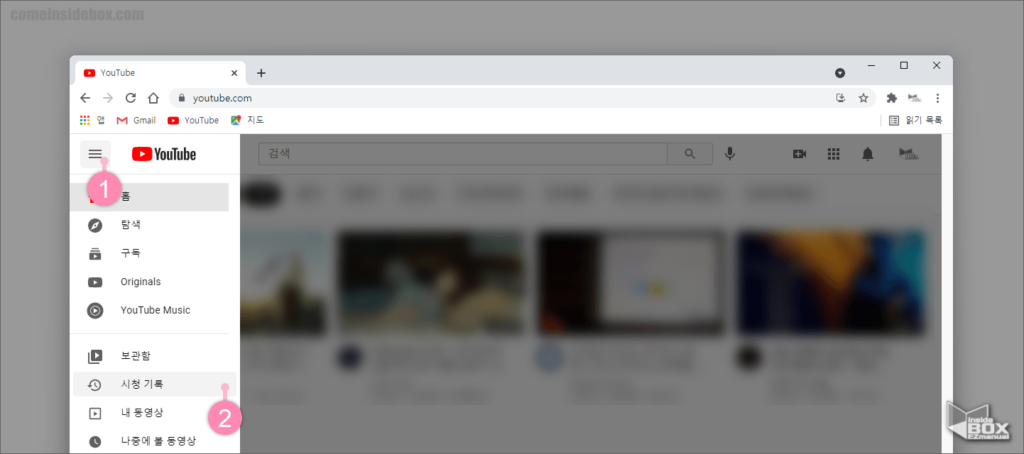
1 유튜브 접속.
2 메뉴(≡) (1) 클릭.
3 사이드 메뉴 시청 기록 (2) 클릭.
ㅤ
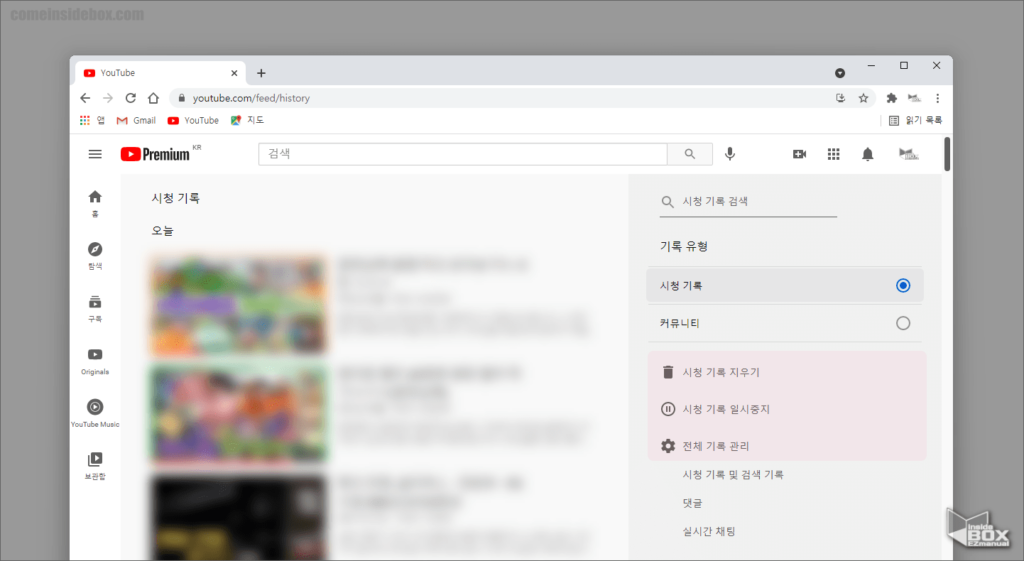
4 시청 기록 탭 하단에 시청 기록 관련 설정 내용 확인 가능.
ㅤ
튜토리얼 환경 : 크롬 브라우저.
1.1. 시청 기록 확인 하기
시청 기록 메뉴에서 본인이 시청한 기록을 검색으로 확인 하거나 날짜 별로 필터링 해서 확인 할 수 있습니다.
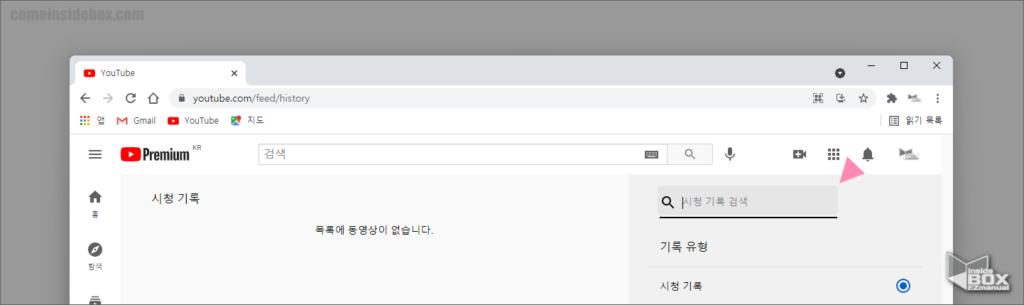
시청 기록 메뉴 시청 기록 검색 항목 에서 시청한 유튜브 영상을 검색 가능.
시청 기록 메뉴 전체 시청 이력 확인 가능.
1.2. 시청 기록 지우기
시청 기록 지우기 메뉴를 통해 시청한 영상 기록을 삭제 할 수 있습니다.

1 시청 기록 메뉴에서 시청 기록 지우기 클릭.
2 "시청 기록을 삭제할까요?" 창 확인 가능.
3 시청 기록 지우기 버튼 클릭.
시청기록이 모두 지워 진 것을 확인 가능합니다.
1.3. 시청 기록 일시 중지
일시 정지를 통해 시청한 내용이 기록 되지 않도록 할 수 있습니다.
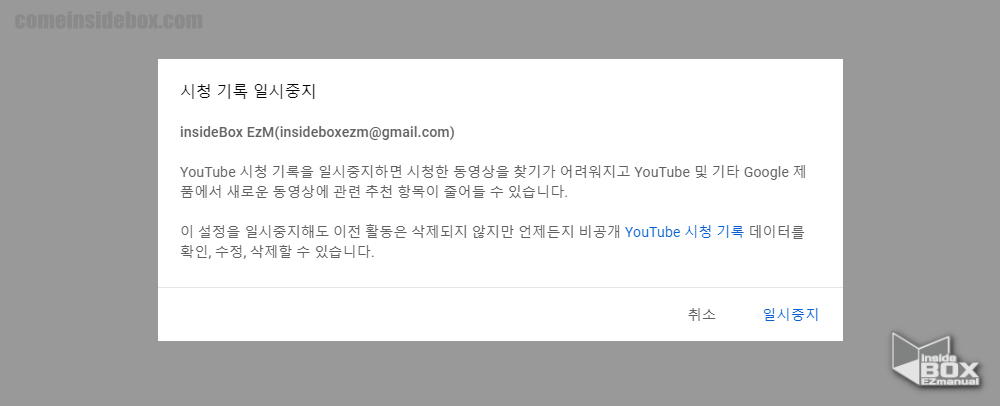
1 시청 기록 메뉴에서 시청 기록 일시중지 클릭.
2 "시청 기록 일시중지" 창 확인 가능.
3 일시중지 버튼 클릭.
이제 앞으로 시청한 내용이 기록되지 않습니다.
1.4. 시청 기록 자동 삭제 (검색기록 까지)
유튜브 시청 (또는 검색) 기록이 자동적으로 삭제 되는 기간은 기본적으로 36개월 입니다.
이 기간을 좀 더 짧게 수정 할 수 있습니다.
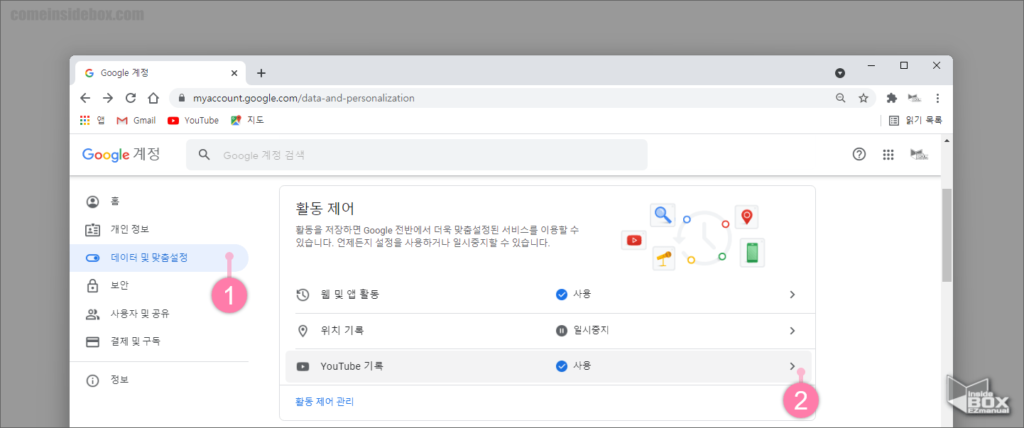
1 Google 계정 페이지로 이동.
2 데이터 및 맞춤설정 탭 선택.
3 활동 제어 항목 YouTube 기록 클릭.
ㅤ
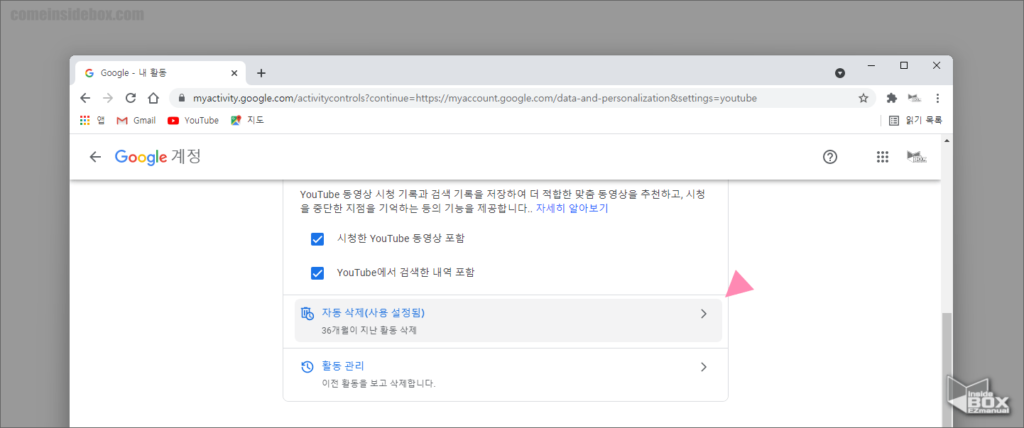
4 자동 삭제(사용 설정됨) 항목 클릭.
ㅤ
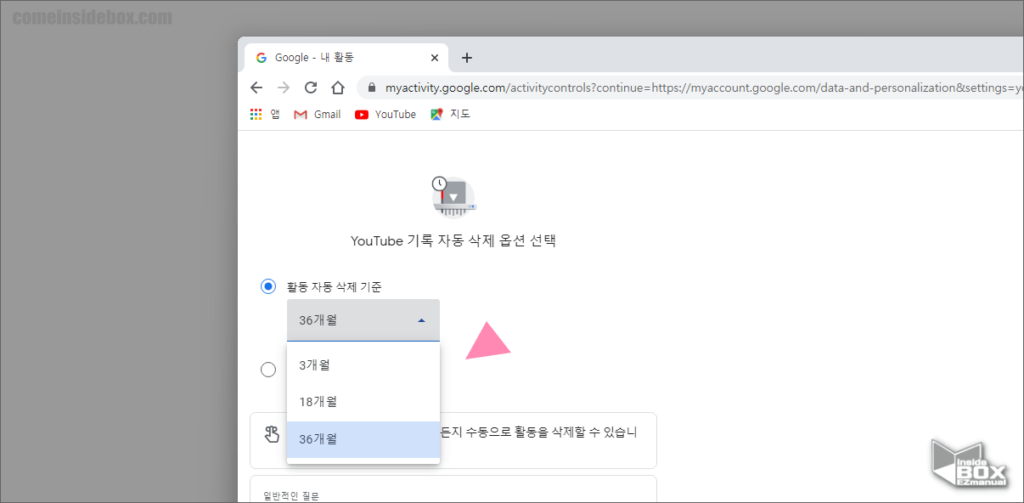
5 Youtube 기록 자동 삭제 옵션 선택 메뉴에서 활동 삭제 기준(기간) 선택 가능.
ㅤ 3개월
ㅤ 18개월
ㅤ 36개월(기본값)
ㅤ
참 고: 활동제어 > Youtube기록 > 활동 관리 > 더보기 > 활동 보관 기간 의 경로로 이동 해도 동일한 메뉴 확인 가능.
2. 마무리
이렇게 Youtube 유튜브 시청 기록 보기 삭제 하기 중지 하는 방법 에 대해 알아보았습니다.
유튜브 영상에 새로운 영상이 자주 보이지 않거나 기록이 남아 있는 것이 찝찝한 경우 위 내용을 참고 해 삭제 처리 해보시길 바랍니다.
끝.
